Всем привет. И сегодня мы поговорим про приватный режим в браузере. Сразу скажу, что они все одинаково работают, при этом не важно какой у вас браузер. Многие пользователи сильно преувеличивают приватность в режиме инкогнито. Именно поэтому с этим нужно разобраться раз и навсегда. Я советую прочесть эту статью от начала и до конца, так как я буду раскрывать многие мелкие нюансы этой темы. Если у вас будут возникать вопросы, или вы захотите дополнить тему – пишите в комментариях.
Начнем со значения – что же такое режим инкогнито? Режим инкогнито или приватная страница – это просто режим в браузере, когда он перестает записывать вашу историю посещений, а также cookie файлы. Cookie файлы – это небольшие данные, которые используются для некоторых сайтов. Например, в «одноклассниках» или «вконтакте».
Чтобы постоянно не вводить логин и пароль, и чтобы сервер знал, что это именно вы – он отсылает вам в браузер специальный код, который вас и идентифицирует. Этот код и называется – cookie. Так вот в режиме инкогнито, данный cookie не используются, а также не сохраняются. Плюс не сохраняются логины и пароли, которые вы использовали при подключении. Правда не во всех браузерах.
Преувеличение приватного режима и с чем его путают
То, что я напишу далее, почему-то мало где пишется и указывается, хотя информация действительно важная. Многие пользователи, думают, что, включив режим инкогнито, они сразу становятся полностью анонимными в сети. Но это не так! Внешний IP адрес, по которому чаще и идет определение пользователя в сети, не меняется. А это значит ваши запросы легко отслеживаются: поисковиками, спецслужбами, провайдером, администратором вашей рабочей или корпоративной сети.
Все ваши запросы видны извне. То есть другим сайтам, посещаемым вами, а также тем людям, которые в теории могут за вами наблюдать. Провайдер также блокирует сайты, которые запрещены в вашей стране. Многие путают приватный режим с VPN – который и позволяет включить реальное инкогнито на компьютере или смартфоне.
Вот как раз VPN позволяет изменять IP адрес и виртуально подключаться к интернету с любой точки планеты. В итоге ни ваш провайдер и никто другой не сможет отследить ваши действия в сети. А сайты будут думать, что вы пользователь Англии, США, Германии, Франции или Австралии – все зависит от того, какой VPN сервер вы выберите. Ну и самое главное: при VPN вы будете иметь доступ к сайтам, которые ранее были заблокированы в вашей стране. Все из-за того, что весь поток данных будет зашифрован.
Теперь давайте подведём итог. Режим инкогнито – всего лишь перестает записывать историю посещений, пароли и логины, которые вы будете использовать в данном окне, а также прекращает использовать уже записанные cookie. В целом вы просто остаетесь приватны в использовании интернета на этом компьютере, так как история посещений не меняется. Но для остальных сегментов сети – вы также видны.
Также многие думают, что если использовать данный режим при авторизации на своей странице в социальной сети, то при переходе на другие страницы пользователей они будут невидимы. Но это не так. Вы аналогично будете отображаться в списке гостей как у самого пользователя, так и у администратора соц сети.
Плюсы
- Не использует введенные ранее пароли и логины.
- Не использует cookie.
- Не сохраняет историю сайтов посещения.
Минусы
- IP адрес остаётся прежним.
- Данные не шифруются.
- Не скрывает ваше присутствие при авторизации у других пользователей соц сети.
- Все ваши действия видны сайтам, провайдеру и спецслужбам.
- Ваши данные в теории могут перехватить.
- В общем и целом, приватность остается только для компьютера или смартфона, который вы используете. Для пользователей сети – вы не меняетесь.
Как открыть приватную вкладку
Просмотр в браузере в режиме инкогнито происходит в отдельном окне и только там и действует. Если вы перейдете в обычную вкладку, то работа браузера будет обычной. Чтобы выключить режим – нужно просто закрыть окно.
ПРИМЕЧАНИЕ! Быстрее всего режим невидимки можно включить горячими клавишами: Ctrl + Shift + N или Ctrl + Shift + P.
Google Chrome
В правом верхнем углу экрана выбираем три точки и нажимаем по ним. Далее выбираем кнопку «Новое окно в режиме инкогнито».
На телефоне все делается аналогично.
Yandex браузер
Тут примерно все то же самое, только нужно сначала выбрать выпадающее меню в правом верхнем углу, а далее выбрать скрытый режим.
На телефоне выбираем 3 точки в центре и далее выбираем анонимный режим.
Opera
Нажимаем на красную букву «О» в левом углу программы и выбираем «Создать приватное окно».
На смартфоне немного запутаннее. Сначала нам нужно нажать на значок с вкладками. Далее на три точки в правом нижнем углу. Вот только после этого вы увидите возможность открыть окно инкогнито. В главном меню его почему-то нет.
Mozilla Firefox
Открываем дополнительное меню и нажимаем «Новое приватное окно».
На смартфоне или планшете делается все примерно так же – открываем меню, выбираем нужный пункт.
Internet Explorer
Нажмите на шестеренку. Далее выбираем раздел «Безопасность». Теперь во всплывающем меню найдите и нажмите на «Просмотр».


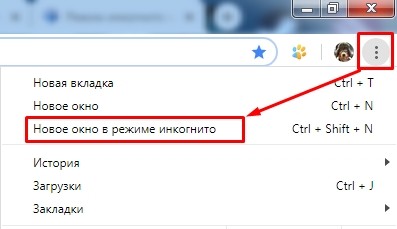
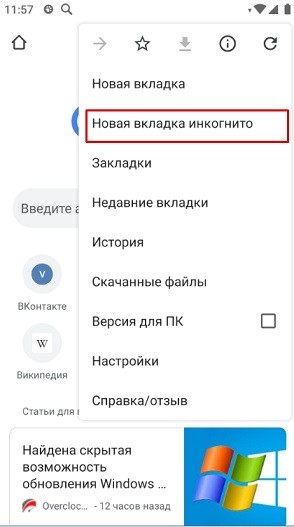
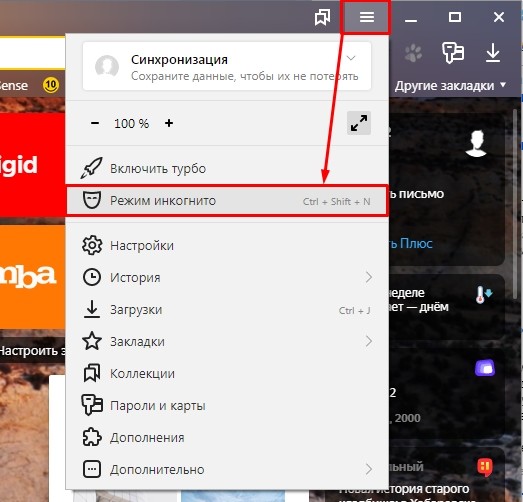
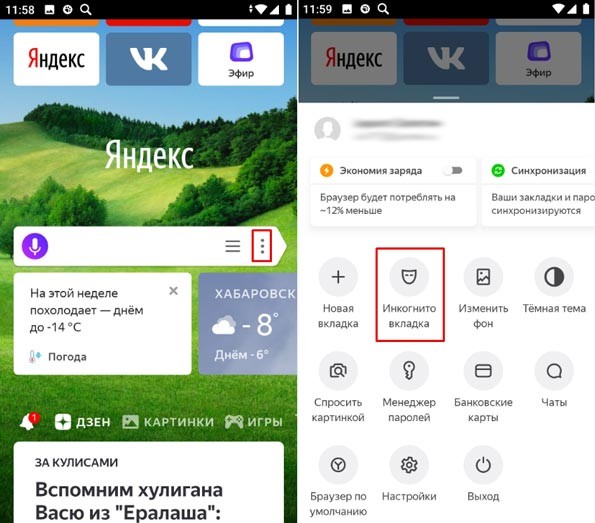
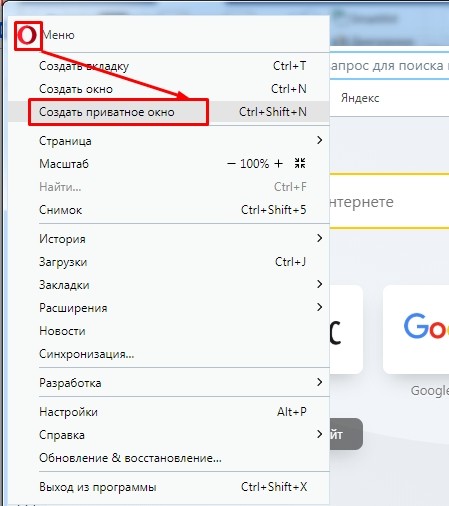
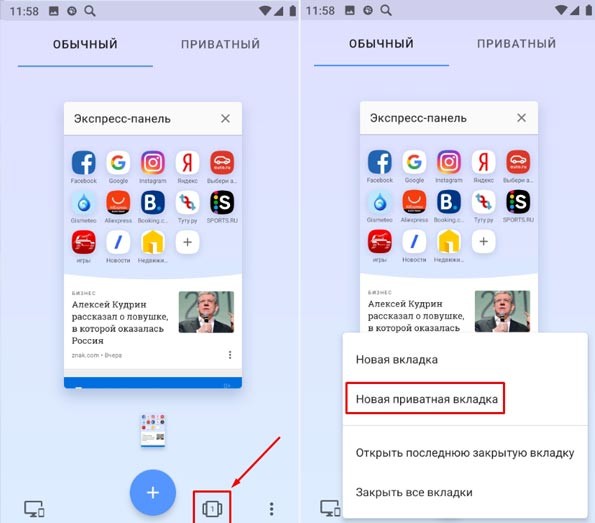
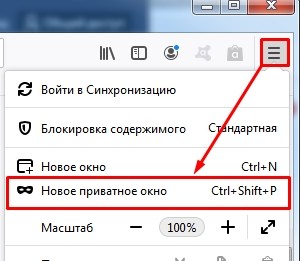
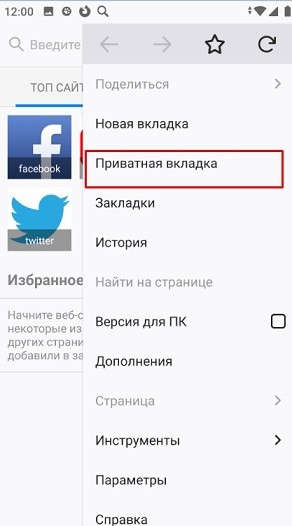
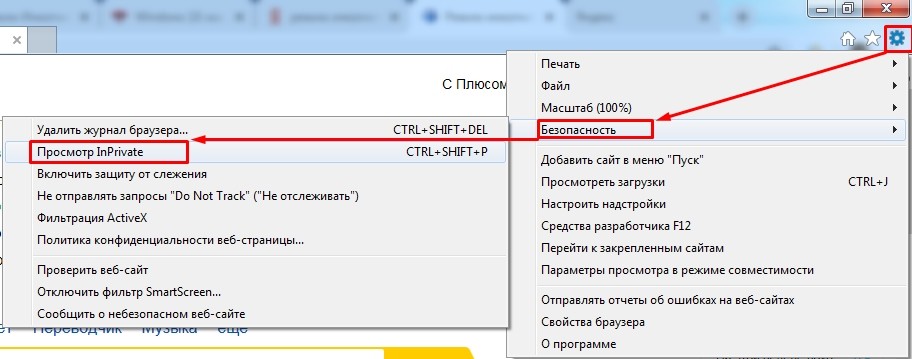




Да уж правда не знал. Советую дрогим – читать от начала и до конца, много полезного. Автору, спасибо
Да тоже многие моменты не знала
У меня знакомый до сих пор думает, что этот режим инкогнито его защищает от всего в интернете. Спасибо за дополнительную ссылочку на VPN – буду пользоваться
Я постарался там разобрать только бесплатные сервисы. Если ещё найдете такие – пишите в комментарии.
Да уж, не знал. За рязъяснение, благодарю. Буду наверное ВПН пользоваться, хотя не знаю ещё
Конечно это не плохая вещь, но если пользуешься домашним интернетом, то особо и не нужно. Смотря какая цель преследуется в VPN…